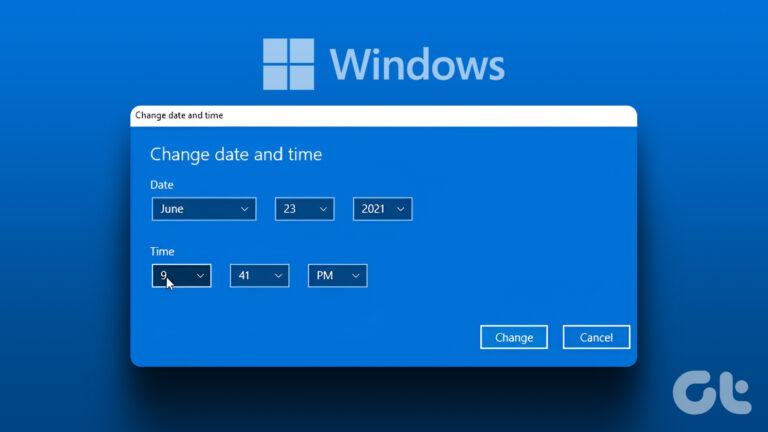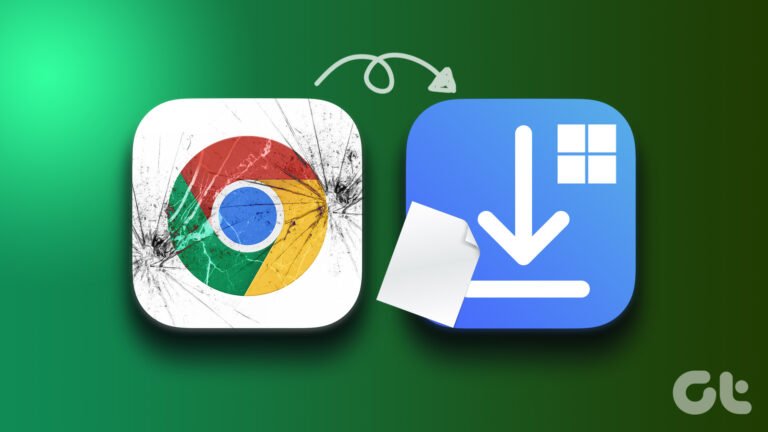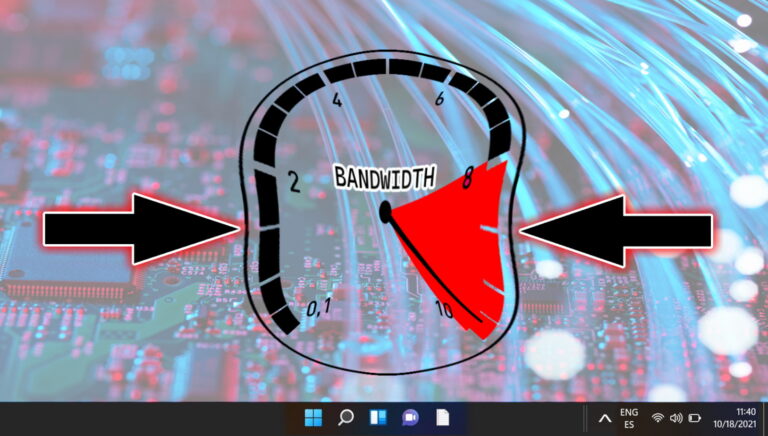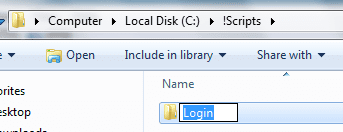10 лучших способов исправить зависание проводника из-за ошибки «Работа над этим»
Даже несмотря на постоянные улучшения со стороны Microsoft, обычные особенности Проводника остаются прежними. Иногда проводник не открывается, поиск перестает работать или зависает с ошибкой «Работаем над этим». Последнее раздражает и мешает получить доступ к файлам в папке или на диске. Вот лучшие способы исправить зависание Проводника в режиме «Работа над этим» в Windows 11.
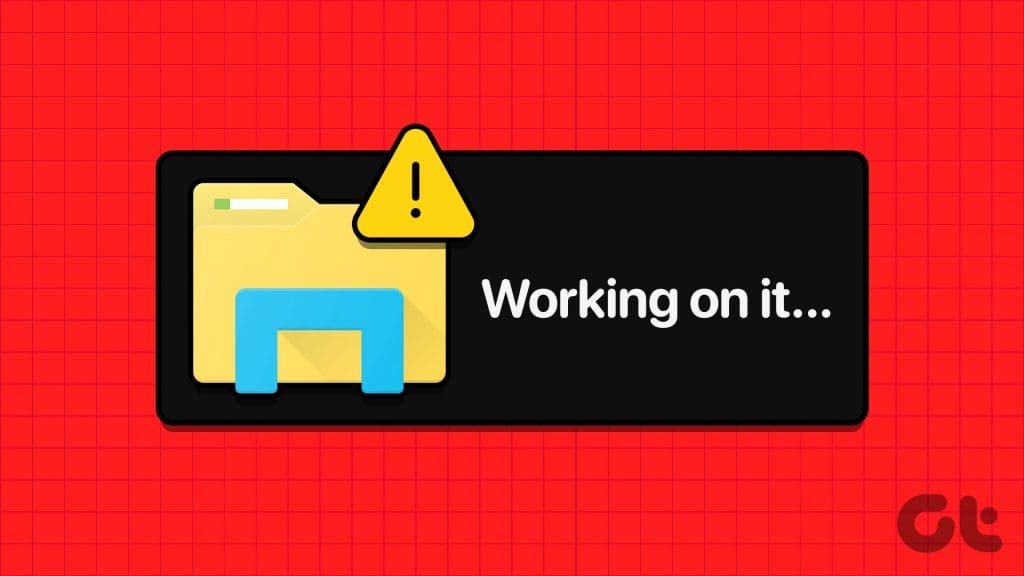
Программы для Windows, мобильные приложения, игры - ВСЁ БЕСПЛАТНО, в нашем закрытом телеграмм канале - Подписывайтесь:)
Microsoft недавно обновила стандартное приложение «Проводник» в Windows. Софтверный гигант работает над еще одним обновлением дизайна с новыми функциями для предстоящей сборки Windows. Однако проводник, не отображающий файлы и папки, может мгновенно испортить вам впечатления.
1. Перезапустите Проводник.
Вы можете просто закрыть приложение «Проводник» и попробовать открыть его снова. Если папка или внешний диск зависли в режиме «работы с ней», продолжайте читать, используя другие советы по устранению неполадок.

2. Перезапустите службы Windows Explorer.
Службы Windows Explorer работают в фоновом режиме во время запуска системы. Вы можете перезапустить его и попытать удачу еще раз.
Шаг 1. Щелкните правой кнопкой мыши ключ Windows и откройте диспетчер задач.

Шаг 2. Найдите Проводник Windows и выберите «Перезагрузить» вверху.
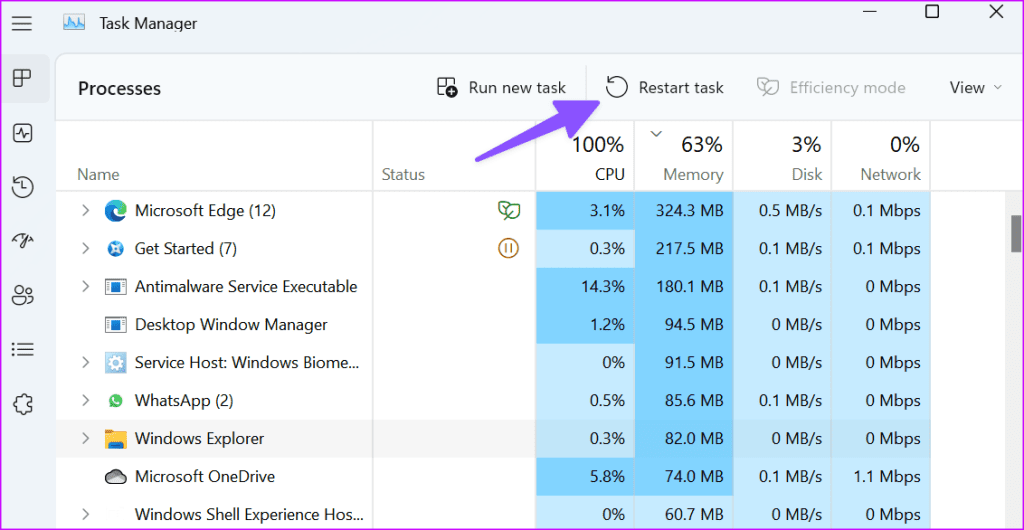
3. Загрузите папку On-Demand OneDrive или Google Drive.
OneDrive и Google Drive поддерживают файлы по требованию в Windows. Вы можете зеркально отразить файлы облачного хранилища в проводнике, не занимая при этом места. Если у вас проблемы с сетевым подключением, приложение может не загрузить такие файлы на ваш компьютер.
Сначала прочитайте нашу публикацию об устранении неполадок, чтобы устранить любые проблемы с Wi-Fi в Windows, и выполните следующие действия, чтобы загрузить папки и файлы по требованию.
Шаг 1. Нажмите сочетание клавиш Windows + E, чтобы открыть проводник.
Шаг 2. Перейдите в папку OneDrive или Google Drive. Щелкните правой кнопкой мыши папку и выберите «Всегда сохранять на этом устройстве».

После того, как система загрузит ваши облачные файлы, вы увидите зеленую галочку под папкой или файлом. Независимо от того, есть ли у вас подключение к Интернету или нет, эти файлы доступны без ошибок.
4. Очистить историю проводника.
Вы можете очистить историю Проводника и повторить попытку.
Шаг 1. Нажмите сочетание клавиш Windows + E, чтобы открыть проводник, и щелкните трехточечное меню вверху, чтобы открыть «Параметры».

Шаг 2. Очистите историю проводника, нажмите «Применить» и нажмите «ОК».

5. Запустите проверку на вирусы
Если на диске вашего компьютера или внешнем устройстве имеются поврежденные, фиктивные или вредоносные файлы, вы можете столкнуться с проблемами при загрузке данных папки. Для сканирования вашего компьютера вам необходимо использовать приложение Windows Security.
Шаг 1. Нажмите клавишу Windows, введите Безопасность Windows и нажмите Enter.
Шаг 2. Выберите «Защита от вирусов и угроз» на боковой панели и откройте «Параметры сканирования».
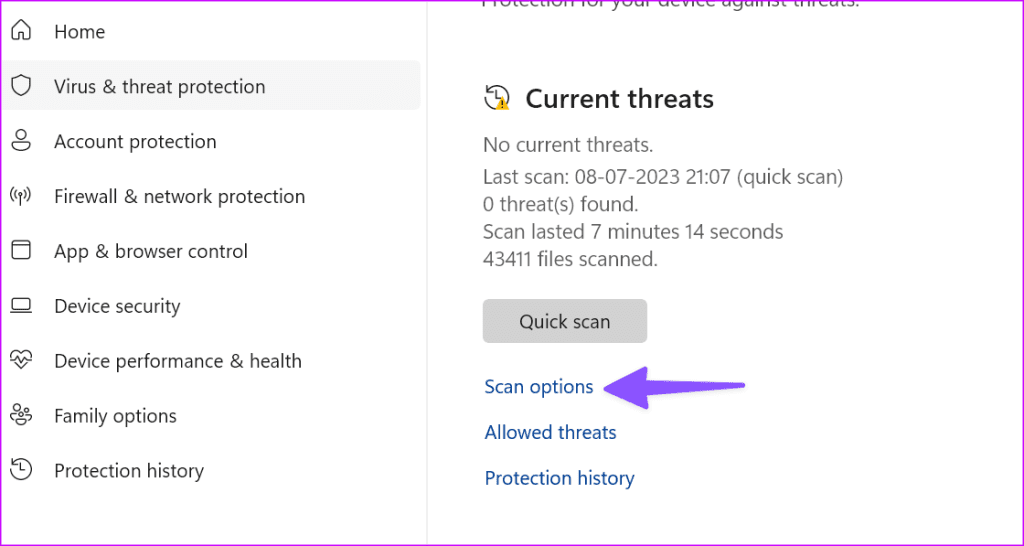
Шаг 3. Выберите «Настроить сканирование» и нажмите кнопку «Сканировать сейчас».

Система откроет приложение «Проводник». Щелкните папку, которую хотите просканировать, и дождитесь завершения процесса.
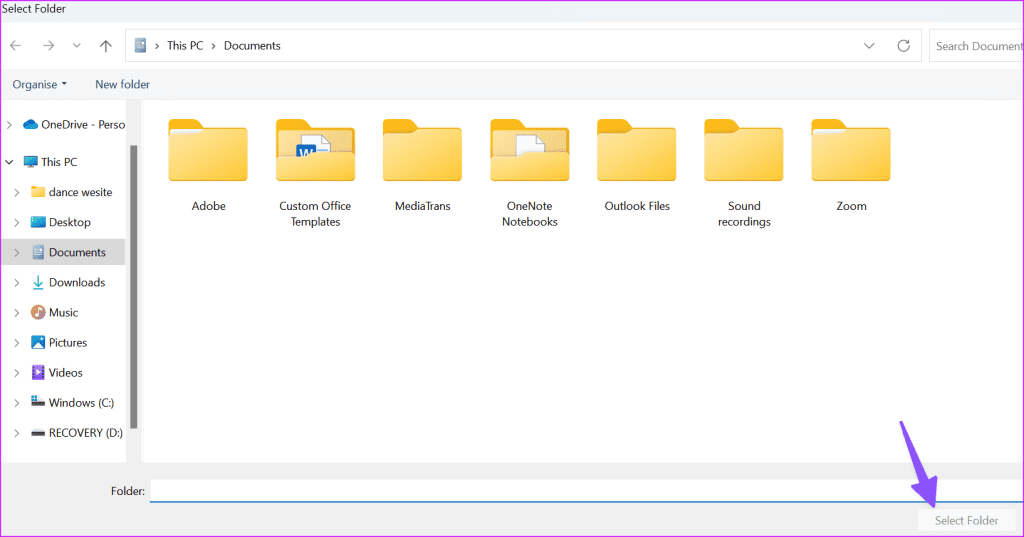
6. Повторно подключите внешнее устройство.
Если вы неправильно подключили внешний диск, в папках вашего диска могут отображаться файлы и папки. Вам следует повторно подключить внешний диск. Если ваш ПК с Windows не обнаруживает жесткий диск, прочитайте нашу статью об устранении неполадок, чтобы решить проблему.
7. Восстановить индекс поиска
Восстановление индекса поиска — еще один эффективный способ исправить неисправности Проводника.
Шаг 1. Нажмите клавишу Windows и найдите параметры индексирования. Нажмите Enter.
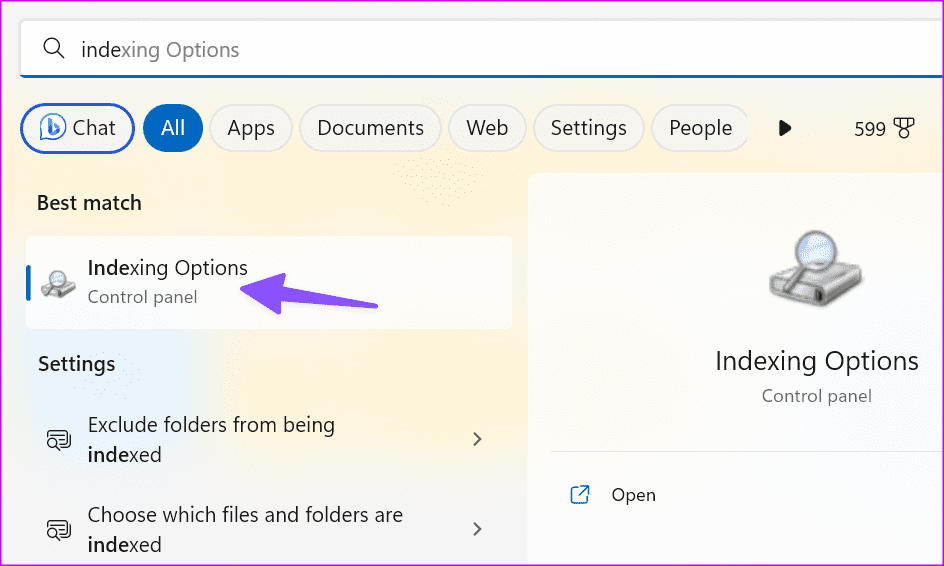
Шаг 2: Откройте расширенное меню.

Шаг 3: Нажмите кнопку «Восстановить».
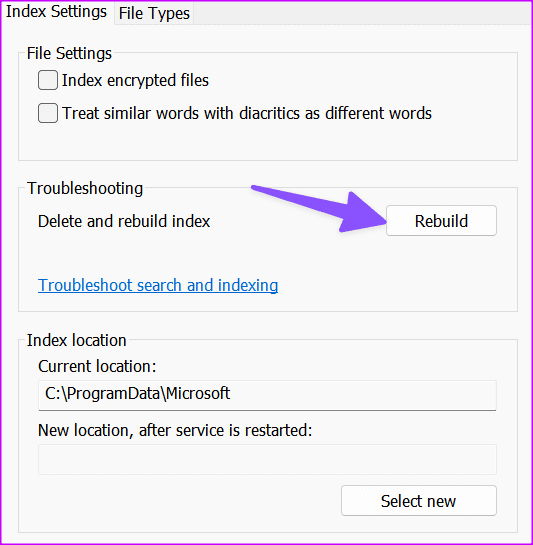
Закройте меню, перезагрузите компьютер и попробуйте снова открыть папки. Продолжайте читать, если Проводник все еще зависает на сообщении «Работаем над этим».
8. Оптимизируйте папки
Если в определенной папке есть изображения, видео, PDF-файлы и другие документы, вам следует оптимизировать ее для общих элементов. Вы также можете применить то же самое для всех подпапок.
Например, если папка PDF оптимизирована для изображений, вы можете столкнуться с такими проблемами. Чтобы внести изменения, выполните следующие действия.
Шаг 1. Нажмите сочетание клавиш Windows + E, чтобы открыть проводник, и щелкните правой кнопкой мыши папку. Откройте Свойства.

Шаг 2: Перейдите в меню «Настройка».

Шаг 3. Разверните меню «Оптимизировано для» и выберите «Общие элементы». Нажмите «Применить» и выберите «ОК».
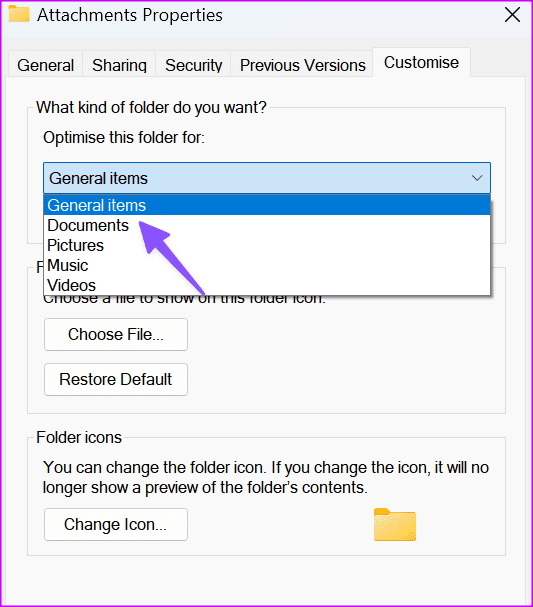
9. Удалить файлы автоматического назначения
Этот трюк помог многим исправить ошибку «работаю над этим» в проводнике.
Шаг 1. Нажмите сочетание клавиш Windows + E, чтобы открыть проводник, и перейдите по следующему пути:
%AppData%\Microsoft\Windows\Recent\AutomaticDestinations
Шаг 2. Выберите все файлы и удалите их со своего компьютера.

10. Обновите ОС Windows.
Microsoft обновляет проводник с помощью сборок Windows. Вы можете установить последнее обновление системы, чтобы исправить проблемы с работой Проводника.
Шаг 1. Нажмите сочетание клавиш Windows + I, чтобы открыть приложение «Настройки», и выберите «Центр обновления Windows» на левой боковой панели.
Шаг 2. Загрузите и установите последнюю версию программного обеспечения на свой компьютер.

Доступ к файлам проводника
Проводник, зависший в режиме «работа над этим», может помешать вам получить доступ к важным файлам на вашем компьютере. Какой трюк сработал у вас? Поделитесь своими выводами с другими в комментариях ниже.
Программы для Windows, мобильные приложения, игры - ВСЁ БЕСПЛАТНО, в нашем закрытом телеграмм канале - Подписывайтесь:)